PXE are o caracteristică foarte utilă, tot ceea ce este setat în ea este destul de greu de pierdut pentru că toate stocate pe server, nu pe suport amovibil, care tind să se piardă, pentru a fura, de a fi uitat într-un DVD / acasă, având în vedere el a împrumutat și „întâlni“, astfel, probabilitatea ca va lua popolzovavshis și „strălucire“ la zero , bine, cu excepția faptului că cu serverul ... dispozitiv de conectare are capacitatea de a descărca PXE, puteți face destul de o mulțime de lucruri utile, și anume: pentru a diagnostica echipamente, implementa sisteme de operare, descărcați sistemul live, etc. pe care există destule cunoștințe și imaginație.
Pentru a face acest lucru, trebuie să configurați serverul DHCP și serverul TFTP.
Mai devreme am scris deja despre modul de configurare a serverului pentru a instala Ubuntu în rețeaua locală. foarte recomandat pentru revizuire, principalele puncte au migrat de la ea.
Ce ieșim din cale?
Și primim un meniu de pornire cu opțiunea de a selecta aplicația pe care o vom încărca în mașina client, precum și acțiunile implicite care vor fi executate de sistem - dacă nu sosesc comenzi de la utilizatori.
Pentru muncă avem nevoie de:
1) Instalat de serverul Ubuntu
2) Configurați serverul DHCP, un exemplu de configurare poate fi găsit în articol: Configurarea unui server DHCP care rulează Ubuntu
3) Discul sau imaginea ISO, distribuția de instalare Ubuntu - adâncimea de biți nu contează, dar versiunea este mai bine să ia una nouă.
Instalarea serverului tftp
Instalați pachetul necesar:
Creșterea drepturilor la rădăcină:
Instalați pachetul necesar
Acum, toate fișierele care aparțin serverului nostru tfpt trebuie să fie în directorul / var / lib / tftpboot /. toate căile sunt indicate în raport cu acestea.
Du-te pentru a crea un meniu de boot
Mai întâi de toate, trebuie să luăm un bootloader adjunct, cum să procedăm. Acesta poate fi găsit pe orice disc cu Ubuntu, în alte distribuții Linux, locația este aproape întotdeauna aceeași. Vom avea nevoie de o imagine de instalare ISO sau de un disc introdus în unitatea DVD, în care mergem la următorul director:
În cazul în care arhiva x86 de instalare disc:
Suntem interesați de fișierul pxelinux.0 acesta este bootloader-ul, duceți-l și copiați-l în directorul:
Apoi, drumul spre ea arata ca:
De asemenea, avem nevoie de meniul de boot în sine, care poate fi luat pe același disc, în directorul boot-sccreens suntem interesați de un fișier numit vesamenu.c32
Copiați-l în același director ca încărcătorul pentru a face calea să arate astfel:
Configurați conținutul meniului PXE
De exemplu, vom face un meniu de pornire compus din 2 elemente.
Primul punct: Încărcarea de pe hard diskul local. Acest element va fi elementul implicit dacă utilizatorul a descărcat PC-ul de către PXE și în decurs de 15 secunde. nu a efectuat nicio acțiune, sistemul va porni automat de pe discul local.
Punctul doi: să o numim Testing Inside this menu va fi un element cu opțiunea de a descărca Memtest x86 +. Acest program va fi întotdeauna util în diagnosticarea problemelor stațiilor de lucru și serverelor, în general, lucrul de care aveți nevoie, la fermă este util tuturor ...
Mai întâi de toate, trebuie să creați un director pentru fișierele de configurare numite pxelinux.cfg - numele este critic pentru muncă!
Acum creați un fișier de configurare cu parametrii elementelor de meniu, numit implicit
Cu următorul conținut:
Cea mai observativă, a observat că în fișierul anterior am avut o intrare care se referă la un alt test.menu de fișiere. în acesta vom avea setările pentru Testare
Să creați acest fișier:
Cu următorul conținut:
Primul element de meniu va fi responsabil pentru revenirea la meniul anterior, iar al doilea pentru descărcarea Memtest86 + v4.20
Nimic, dar nu am creat un director unde fișierul Memtest este stocat, îl vom rezolva acum, să creăm directorul corespunzător.
Să facem acest lucru:
Rămâne să adăugați fișierul executabil al Memtest86 +, care poate fi găsit pe CD-ul de instalare, în directorul / install / suntem interesați în fișierul mt86plus trebuie să-l copiați în directorul memtest la calea spre aspectul:
Pe aceasta am terminat cu serverul tftp, avem un pic pentru a termina serverul DHCP.
Server DHCP
Acest punct, setarea poate fi numită numai întindere, dacă ați configurat un server DHCP pentru articol, atunci trebuie să adăugați doar o intrare la:
În plus, adăugăm o înregistrare care indică încărcătorul nostru PXE:
Calea spre fișier este relativă la directorul / var / lib / tftpboot /. este considerat directorul rădăcină, așa cum am scris mai devreme ...
Întregul record arată astfel:
Salvați modificările și reporniți serverul DHCP:
Acum ne putem conecta la dispozitivul nostru de rețea care acceptă PXE, și în care această funcție este activată (consultați documentația pentru echipamentul dvs.), sau conectați mașina virtuală, și Adaptometry conectate în modul de pod și fără mass-media bootabil.
Dacă ați făcut totul corect, atunci meniul va arăta astfel:
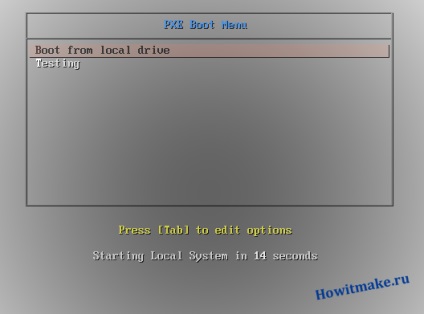
Și dacă mergeți la meniul de testare:
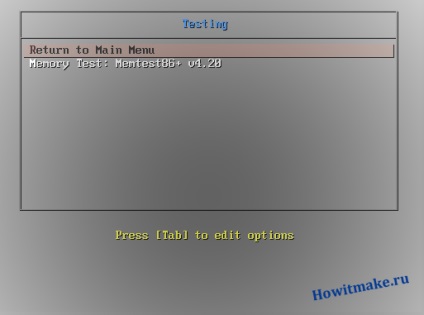
Dacă selectați un element cu Memtest, se va executa testul de memorie.
Alte elemente de meniu sunt adăugate în consecință.
Imaginați-vă o situație de care aveți nevoie pentru a oferi acces la unul dintre meniuri, un cerc limitat de oameni, de exemplu, acolo aveți o distribuție care costă o mulțime de bani. În acest scop, puteți seta o parolă pentru elementul de meniu, cum se poate face acest lucru?
Imaginați-vă o situație, trebuie să setați o parolă (de exemplu: parola) pe testul de memorie, acest lucru se face simplu
Trebuie să adăugăm o intrare:
MENIU parolă PASSWD
Apoi, fișierul are forma:
Protecția cursului, deci așa, dar de la utilizatorii obișnuiți poate ajuta.
Apoi, când încercați să începeți, va apărea fereastra:
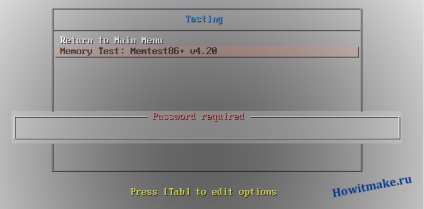
dacă introduceți parola corectă, atunci Memtest va porni.
În acest fel, puteți ascunde meniuri întregi sau puteți bloca accesul la elementele sale individuale.
Dacă efectuați o modificare a acestor fișiere de configurare, nu este necesar să reporniți serverul DHCP, este suficient să reporniți PC-ul client dacă a fost pornit de PXE.
În ceea ce privește viteza de TFTP, viteza nu este mare, iar dacă vă decideți pentru a pompa cantități mari de informații, storaytes utilizați pentru acest WEB sau server FTP, să fie pregătit să-și petreacă pe un anumit interval de timp. Dacă este nevoie să descărcați o distribuție, atunci este mai bine să descărcați un sistem de operare mic, de exemplu Windows PE. bine, sau o distribuție miniatura Linux.
În acest sens, cred că voi termina ...
Scrie că pachetul este instalat, rămâne să înceapă serviciul
Salvați cum să faceți acest lucru.
Și apoi totul până la articolul Instalarea Ubuntu prin rețea (DHCP, PXE, boot-menu) / Utilizarea Ubuntu 14.04 ca exemplu, nu voi ajunge acolo, de asemenea, dar am nevoie de
Inițial, comanda sudo aptitude-R instalează apache2 atftpd tftpd-hpa dhcp3-server
Alte opțiuni Nu știu, uite ce se află în directorul /etc/init.d/ trebuie să existe un script de pornire, cu un nume similar (numele trebuie să fie tftp)
Există o scârțâie, poate fi îndepărtată și pusă din nou aptitude și tftp? Numai cum să le eliminați pentru a începe?